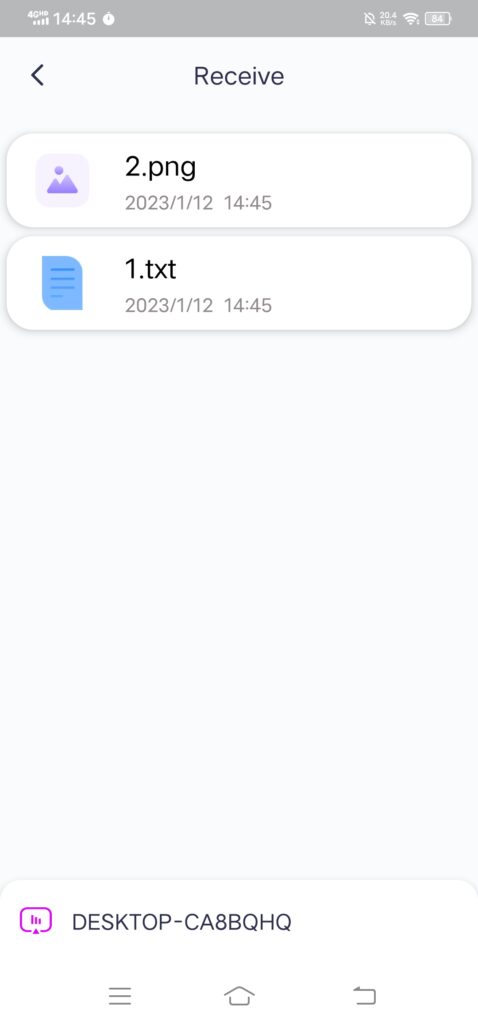[Mac/Windows] Android/iOS 파일을 PC로 전송하는 방법
1. 네트워크 연결
장치가 휴대폰과 동일한 Wi-Fi 네트워크에 연결되어 있는지 확인합니다. (최상의 성능을 위해 5G 대역 Wi-Fi 연결을 권장합니다.)

2. 2. 휴대폰과 Mac/PC에 1001 TVs 설치하기
앱 스토어 또는 구글 플레이에서 앱을 다운로드할 수 있습니다.
3. 3. Mac 앱을 실행하고 파일 전송 기능을 선택합니다.
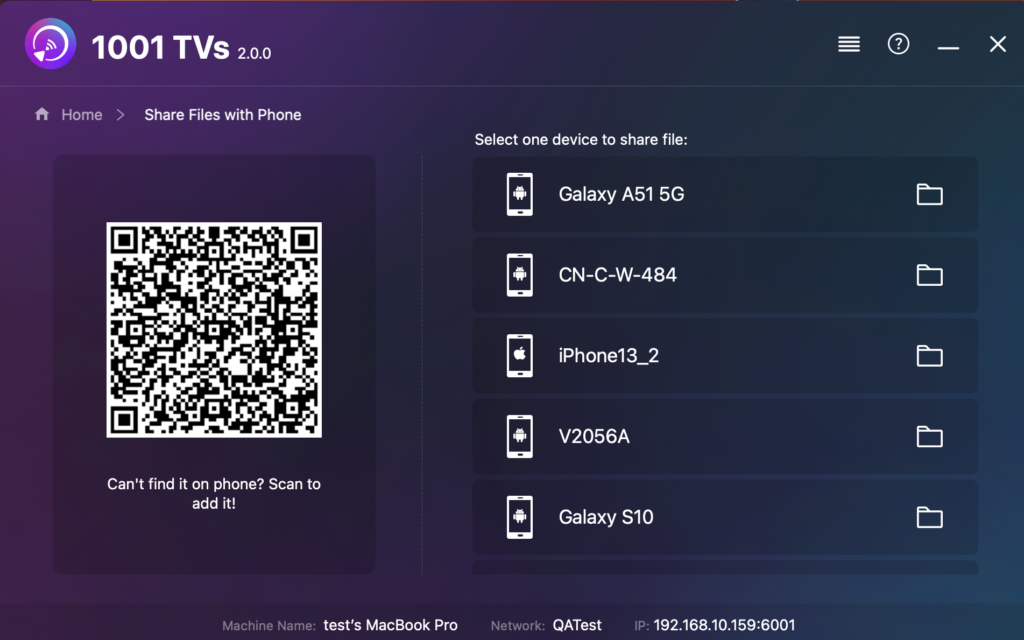
4. iOS/Android 앱을 실행하고 파일 전송 기능을 선택합니다.
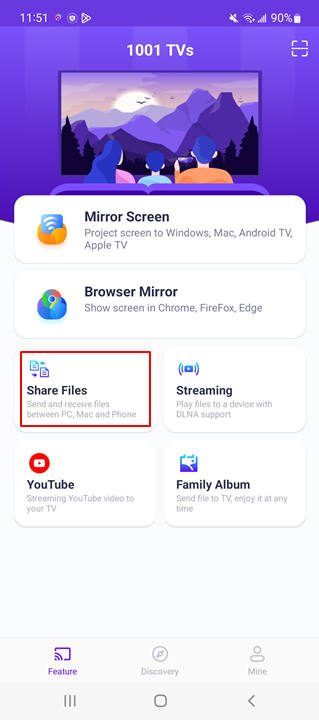
5. 주변 장치 검색
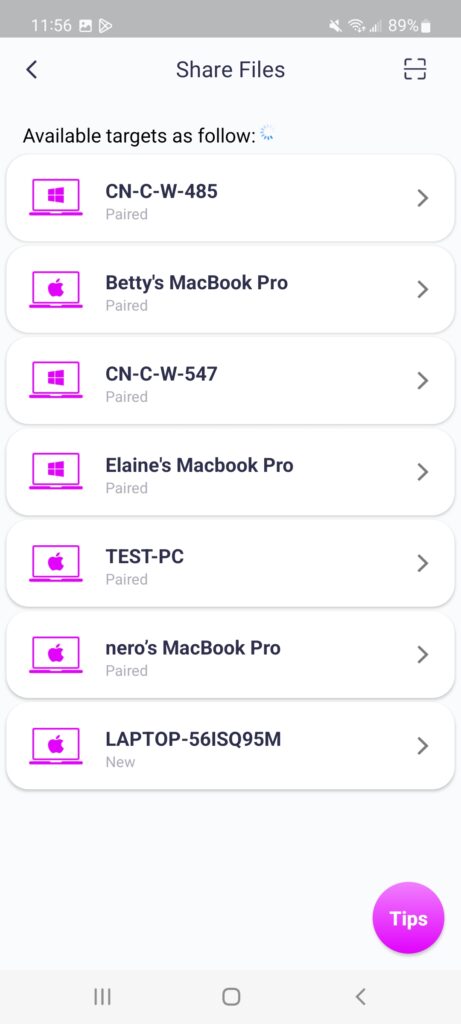
6. 나열된 모든 장치:
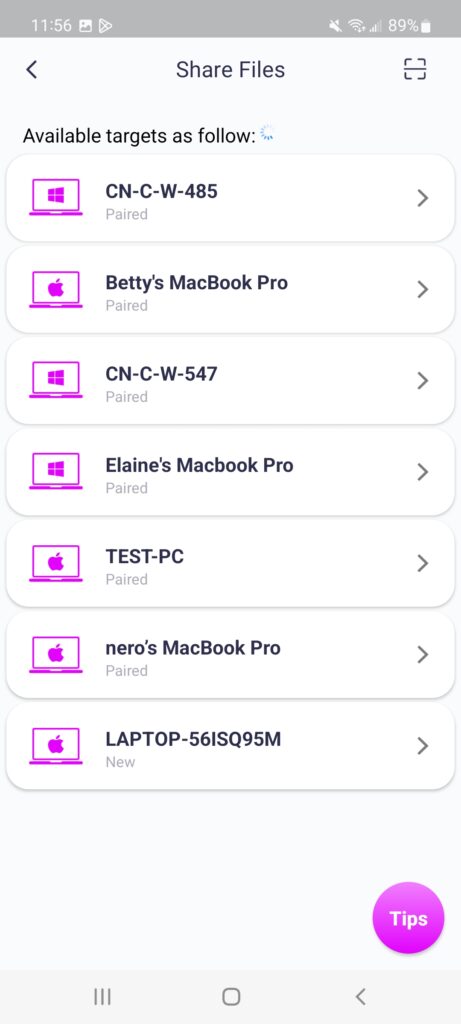
-
- 마지막으로 연결된 장치를 사용할 수 있는 경우 파일을 바로 전송할 수 있습니다.
- 페어링된 장치의 경우 파일을 직접 전송할 수도 있습니다.
- 새 디바이스에 연결하는 경우 탭하여 페어링하세요.
- 오프라인 장치의 경우, 재접속 시 수신된 파일에 액세스할 수 있도록 네트워크 연결이 안정적인지 확인하세요.
7. 대상 장치를 찾을 수 없나요? 코드를 스캔하여 페어링을 시도해 보세요.
파일을 전송하는 동안 대상 장치를 찾을 수 없는 경우 스캔 코드 기능을 사용하여 컴퓨터 인터페이스의 오른쪽 하단에 있는 QR 코드를 스캔하면 빠르게 페어링할 수 있습니다.
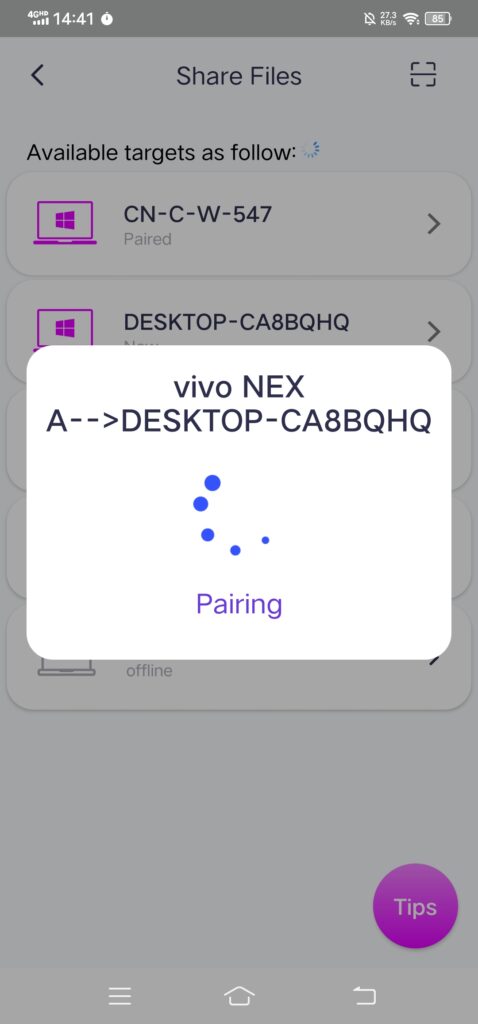
8. Mac/PC와 장치 페어링
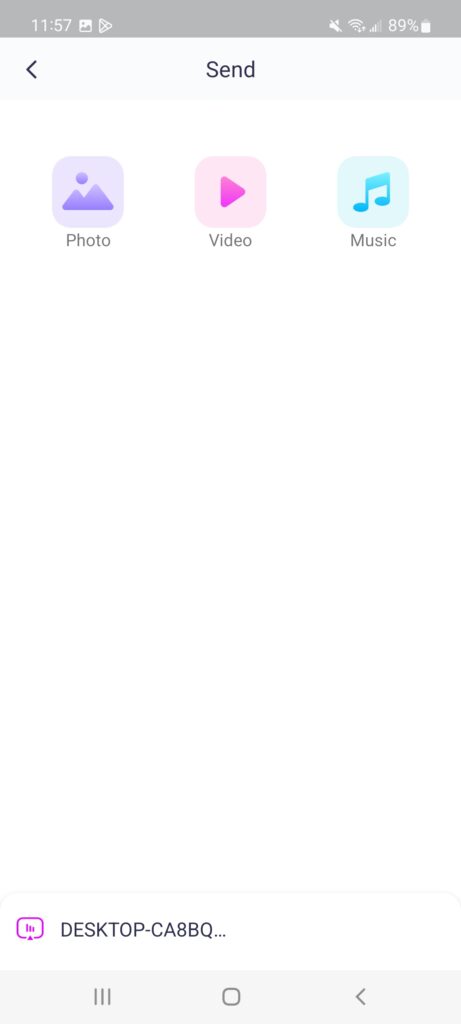
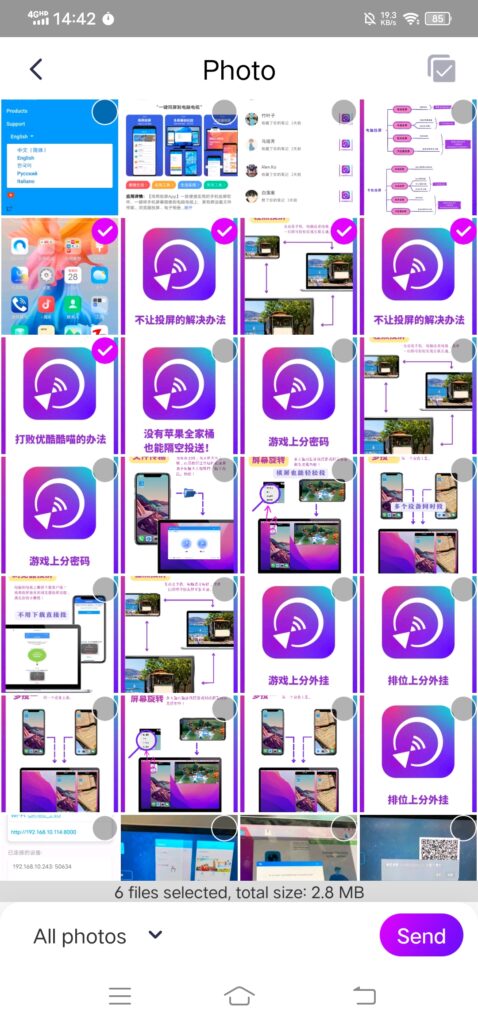
9. 휴대폰에서 Mac/PC로 파일 보기
클릭하여 파일을 열고 Finder(Mac의 경우) 또는 Windows 파일 탐색기(PC의 경우)에서 파일을 확인한 다음 클릭하여 현재 목록을 새로 고칠 수 있습니다.
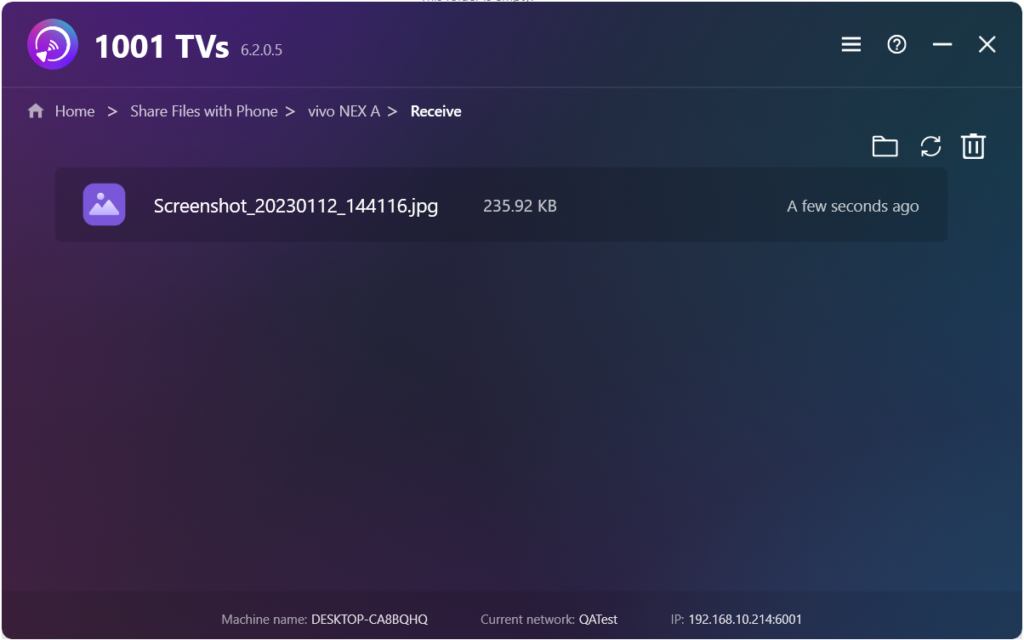
10. Mac/PC에서 휴대폰으로 파일 보내기
페어링된 장치 하나 선택
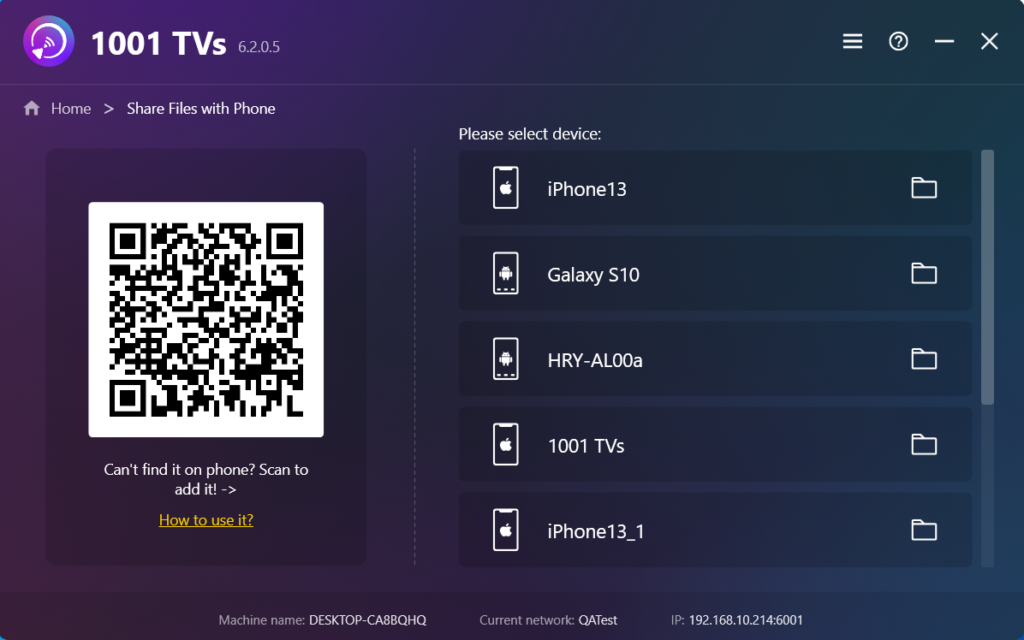
11. 드롭 영역에 파일 끌어 놓기
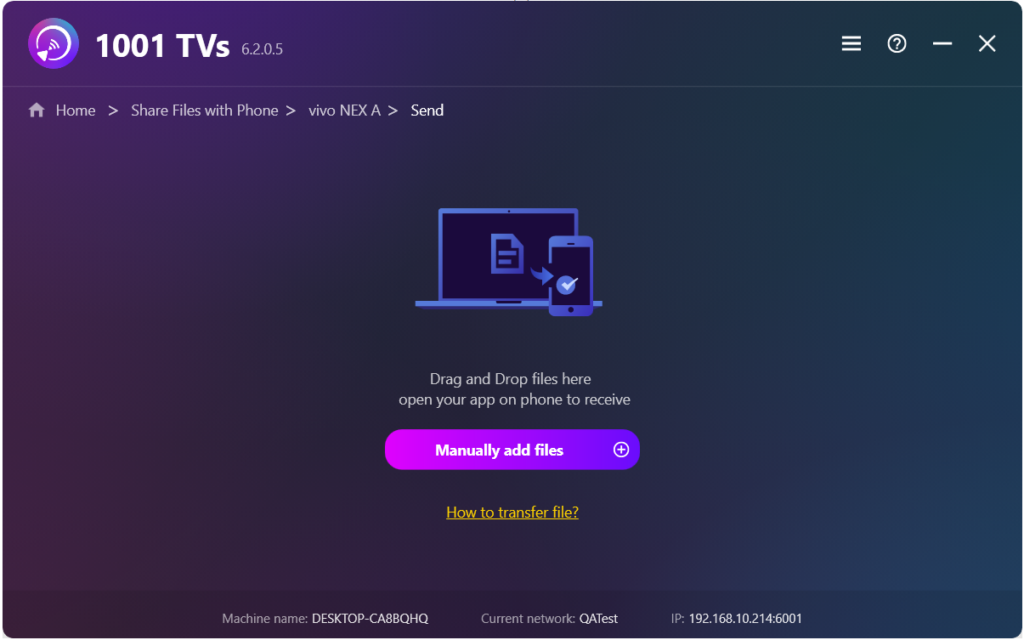
12. 휴대폰에서 수신 탭 페이지를 열면 파일이 여기에 표시됩니다.